Il y a deux façon d'avoir accès au wifi sur DS & Wii :Un routeur wifi type livebox, freebox neufbox... ou une clef wifi usb si vous ne possédez pas de routeur ayant la fonction wifi.
ATTENTION : si vous avez un routeur qui ne fait pas le wifi mais que votre
ordinateur possède une carte wifi, il est impossible d'émettre un
signal vers la DS ou la Wii.
Le tuto sera donc fait seulement
pour la DS et divisé en deux paties (routeur wifi et clef wifi usb)
L'interface Wii étant voisine de celle de la DS la configuration est
identique. (sauf pour le type de clef usb)
1) Configurer son routeur pour la connexion wifiAvant d'essayer de se connecter avec sa console, il faut vérifier plusieurs choses :
- La compatibilité de son matériel avec la DS sur
cette page ainsi vous saurez si votre routeur est compatible avec votre console.
-
Si votre SSID est masqué ou non. Le SSID est le "nom" de votre routeur
et si il est masqué (souvent par défaut lors de la configuration de
l'accès à internet pour éviter les intrusions) la console ne pourra pas
détecter votre routeur. Il faut donc décocher la case "masquer le SSID"
dans les paramètres wifi de votre routeur.
Cependant, vous pouvez
entrer votre SSID manuellement dans la configuration manuelle de votre
connexion wifi. Pour cela ouvrez le gestionaire de connexion wifi de
windows en double cliquant sur l'iconedans la barre des tâches. Une
fenêtre intitulée "Etat de la connexion sans fil" va s'ouvrir le nom de
réseau est votre SSID, notez le pour le reporter dans votre DS.
-
Notez votre clef WEP que vous trouverez dans les paramètres wifi de
votre routeur (un code composé de 26 caractères héxadécimaux pour une
clef wep 128 bit) Attention : la DS n'est pas compatible avec les clefs
WPA
Ces paramètres étant faits, normalement, il ne reste qu'à passer à la configuration du wifi.
Mettez un jeu compatible Wifi (Mario Kart DS par ex) et allez dans les paramètres de la connection wifi.

Choisissez le numéro de connexion que vous souhaitez dédier (1, 2 ou 3 peu
importe) et faites une recherche de point d'accès en étant proche de
votre routeur.
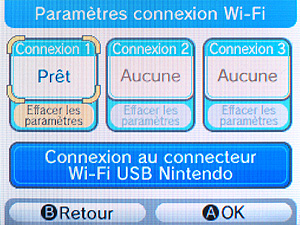

Vous verrez votre SSID avec un cadenas indiquant qu'il faut entrer votre
clef wep (attention à bien respecter les majuscules lors de l'entrée
des SSID et clef WEP)
Vous pouvez aussi le noter manuellement (voir plus haut pour savoir comment l'afficher)


Vous devez entrer votre clef WEP que vous aurez préalablement noté

Validez les paramètres et retounez dans le menu pour terminer la config avant
de lancer un test de connexion dans la configuration manuelle

vous verrez ce menu


Sur l'écran suivant, mettez "Non" aux
options "Obtention auto d'adresse IP" et
"Obtention auto de DNS", indiquer ensuite toutes les information préalablement
relever dans l'étape 1, c'est à dire dans l'ordre : SSID, Clé WEP,
adresse ip, masque de sous-réseau, passerelle (ip du routeur), ip du
seveur DNS :
La connexion wifi peut fonctionner en mettant l'obtention auto des IP et
DNS donc si vous ne savez pas quels sont vos ip fixes et vos DNS ou
avez un doute, laissez sur "OUI" (cela n'est valable que si votre box
fait office de serveur DHCP)
Il ne vous reste plus qu'à lancer un test de connexion pour vérifier le tout
 J'ai suivi le tuto mais j'ai des soucis de connexion...
J'ai suivi le tuto mais j'ai des soucis de connexion...
- Vérifiez que le SSID est correct (bien respecter les majuscules)
- Idem pour la clé WEP
- Adresse IP : il faut mettre une adresse dans la plage du routeur
(par exemple: si votre routeur a comme adresse 192.168.1.1 il faut
taper 192.168.1.20 par exemple)
Si vous ne connaissez pas l'adresse IP de votre routeur faites démarrer,
éxecuter et dans le tapez cmd (sous XP) ou command sous windows ME ou
98, ensuite tapez ipconfig/all et appuyez sur entrée
Une série de donnée va s'afficher. (suivie de chiffres
Adresse physique = adresse MAC
Adresse IP = adresse de la carte réseau
Passerelle par défault = adresse IP du routeur
Vous pourrez reporter ces données dans votre DS
Une fois fini faites un test de connexion. Si le test dure trop
longtemps, vous devez ouvrir les ports TCP 28910 à 29920 pour la DS.
PS : notez que chaque "BOX" a ses particularités et que je ne détaille pas
les soucis que l'on peut avoir avec une freebox livebox etc...
2) Configurer le dongle NintendoCeci est plus simple à configurer que la connexion avec un routeur wifi.
N'ayant jamais testé la clef usb, le tuto sera moins détaillé (enfin, l'installation est plus simple qu'avec un routeur)
La clé Wi-Fi USB Nintendo est un point d'accès sans fil domestique
Nintendo DS. Elle est uniquement compatible avec les PC sous XP édition familiale et XP PRO.
L'installation est très simple :
Utilisez le CD d'installation et suivez les instructions. Branchez ensuite votre
clé USB dans un port USB libre et validez les opérations. Le partage
de connection de votre ordinateur doit se faire. En cas d'échec
rééssayez.
Ensuite, un icône bleu apparait dans la barre des
tâche de votre ordinateur. Si nécéssaire mettez un icône sur vôtre
bureau et lancez le logiciel.
Enfin, il va falloir
configurer le Nintendo DS pour que la console dialogue avec le
logiciel. Pour cela c'est très simple. Utilisez un jeu WIFI, allez dans " paramètres Wi-Fi "

Cliquez sur " paramètres connexion Wi-Fi NIntendo ". Vous arrivez sur un menus
de configuration de connexion. Cliquez sur " Connexion au connecteur
Wi-Fi USB Nintendo.
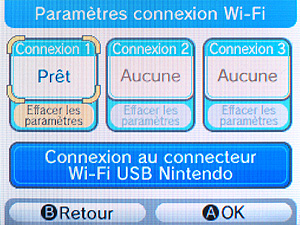
Après avoir installer le logiciel de la clé et
avoir insérer la clé dans un port USB cliquez sur " OK ". La console
effectuera un premier test. Enfin ouvrez le logiciel ( via les icônes )
cliquez sur OK pour que la console effectue le second test de
connexion. Ceci est très rapide. Validez sur le logiciel que la console
Nintendo DS se connecte à la clé USB.
Le test est terminé, la console est prête à connecter vos jeux Wi-Fi. En cas d'échec, voyez le
centre d'aide Nintendo,
ouvrez les ports TCP 28910,29900,29901, et 29920 ainsi que tous les
ports UDP, vérifiez si votre pare feu ne bloque pas l'accès à internet
à la clef usb : les noms des programmes sont : NintendoWFCReg.exe,
Setup.exe (durant l'install) SoftAPInstDrv.bin et mdriver.exe
Voilà.
Bon courage à tous et à bientôt sur le wifi. Si quelqu'un à des choses à ajouter pour compléter ce tuto, j'éditerais le topic.




